Vista del panel superior, Uso del cable divisor para dj – ION Audio iDJ 2 Go User Manual
Page 6
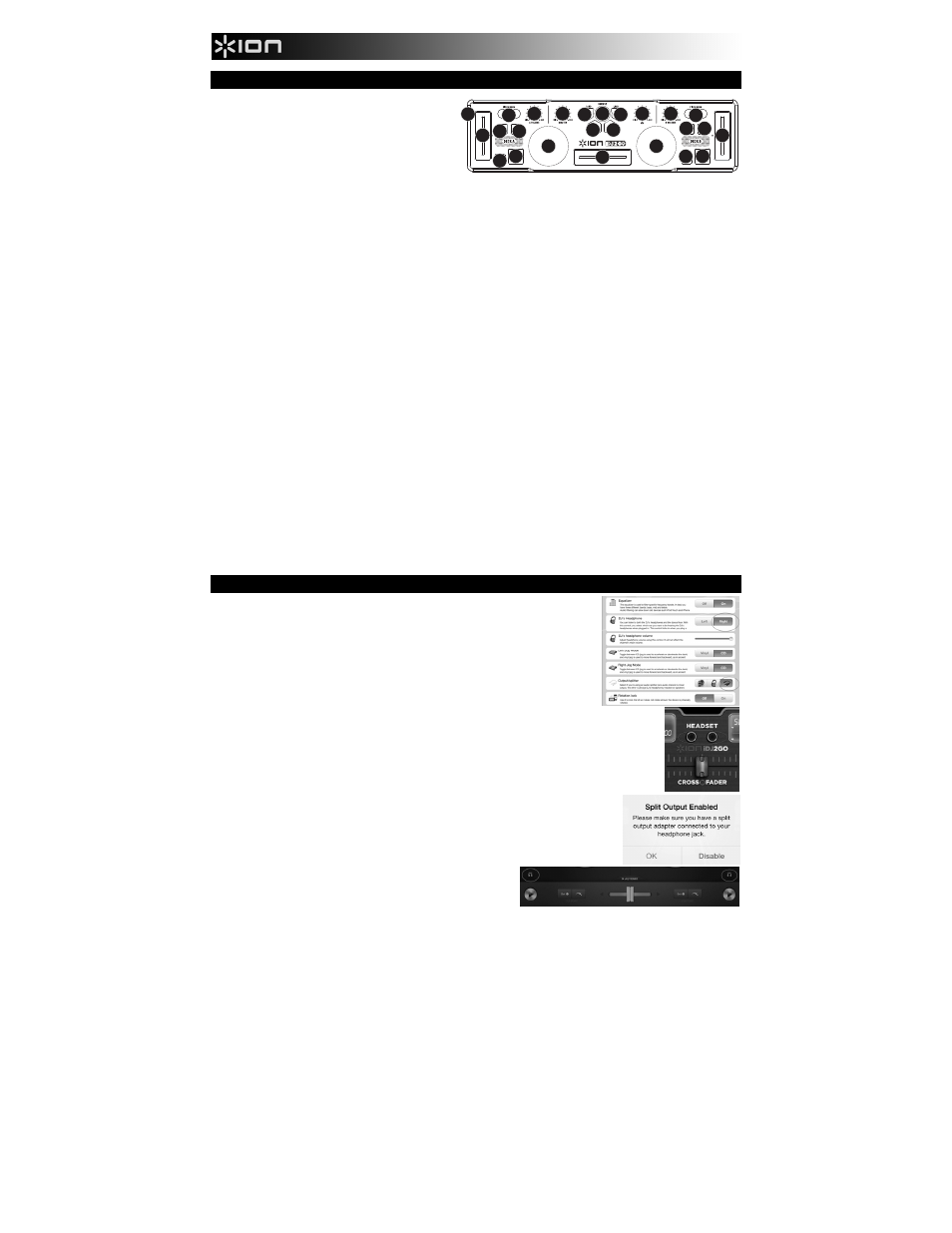
6
Vista del panel superior
1.
CONECTOR DE ACOPLAMIENTO DE 30
PINES – El conector de 30 pines alimenta el
iDJ2GO desde el iPad, iPhone o iPod touch
conectado.
2.
PFL – Envía el audio pre-fader al canal de
Cue para monitoreo.
3.
GANANCIA DE CUE – Ajusta el nivel del
audio del canal de cue.
4.
VOLUMEN MAESTRO – Ajusta el volumen de salida de la mezcla de programa.
5.
PERILLA DE NAVEGACIÓN – Gire esta perilla para recorrer y seleccionar las listas de pistas y directorios
existentes en el software.
6.
ATRÁS – Este botón lo lleva de regreso al nivel anterior (carpeta).
7.
ENTER – Cuando se pulsa este botón, se selecciona una pista y se carga en la bandeja respectiva.
8.
CARGAR A / CARGAR B – Pulse los botones LOAD A / LOAD B para activar el menú de música de las
bandejas respectivas.
9.
VOLUMEN DE CANAL – Ajusta el nivel de audio en el canal correspondiente.
10.
CROSSFADER – Combina el audio entre las bandejas A y B. Si se desliza a la izquierda se reproduce el
bandeja A. Si se desliza a la derecha se reproduce el bandeja B.
11.
RUEDA DE AVANCE LENTO – Al mover la RUEDA DE AVANCE POR PASOS se “raya” la pista de esa
bandeja —un efecto similar al de mover el plato en un giradiscos.
Para activar el modo inflexión de pitch, mantenga pulsado el botón CARGAR A / CARGAR B dos segundos;
cuando la bandeja está reproduciendo, con la rueda se inflexiona el pitch de la pista.
12.
REPRODUCIR / PAUSA – Inicia o reanuda la reproducción si la bandeja está en pausa. Pone la reproducción
en pausa si la bandeja está reproduciendo.
13.
CUE – El botón CUE regresa y detiene la pista en el último punto de cue establecido. Para reproducir
temporalmente el punto de cue, puede mantener presionado el botón CUE. La pista se reproduce mientras el
botón se mantiene presionado y retorna al punto de cue cuando se suelta.
Puede mantener pulsado CUE y REPRODUCIR / PAUSA simultáneamente para comenzar la reproducción
desde el punto de cue temporal. Suelte ambos botones para permitir que continúe la reproducción.
14.
SINCRONIZACIÓN – Iguala automáticamente el tempo de la bandeja correspondiente con el de la otra
bandeja.
15.
FADER DE PITCH – Controla la velocidad de reproducción de la cinta.
16.
INFLEXIÓN DE PITCH ( + / – ) – Pulse o retenga pulsados cualquiera de estos botones para ajustar
temporalmente la velocidad de reproducción de la cinta. Cuando se suelta, la reproducción de la cinta vuelve
a la velocidad designada por el FADER DE PITCH.
Uso del cable divisor para DJ
Con el cable divisor para DJ conectado a su dispositivo, puede señalizar el audio
(hacer cue) desde una bandeja de sus auriculares independientemente de lo que
se oye por la salida maestra. El cable de salida rojo envía la señal de cue y el cable
de salida negro la salida maestra. Si necesita un cable divisor para DJ,
comuníquese con el Departamento de Repuestos de Audio de ION en
ionaudio.com/support.
Uso del cable divisor para DJ con la aplicación iDJ2GO:
1.
Conecte el cable divisor para DJ al conector hembra de auriculares de su
dispositivo.
2.
Abra la aplicación iDJ2GO.
3.
Haga clic en la rueda dentada para abrir el menú Settings (Configuración) y seleccionar el
canal Right (Derecho) bajo DJ’s Headphone (Auriculares del DJ).
4.
Seleccione el gráfico DJ Splitter Cable en Output/splitter (Salida/divisor).
5.
En la pantalla principal de la aplicación, seleccione la bandeja para la que desea hacer cue
en sus auriculares.
Uso del cable divisor para DJ con la aplicación djay de Algoriddim:
1.
Conecte el cable divisor para DJ al conector hembra de auriculares de su
dispositivo.
2.
Abra la aplicación djay de Algoriddim.
3.
Aparece el cuadro de diálogo Split Output Enabled (División de salida habilitada).
Puede OK para continuar.
4.
Señalice sus pistas (haga cue) usando los botones de cue
del auricular.
1
2
14
15
16
16
4
14
3
5
6
7
8
8
9
9
10
11
12
12
13
13
13
11
15
2
